🕊️ はじめに:今回は実践編!
前回の投稿では、ペットの写真から3Dモデルを作るためのステップをご紹介しました。 今回はその続きとして、実際の線画をもとに、Fusion 360でなぞり書きをする方法を紹介します。
今回使ったのは、子どもが初めて描いた似顔絵。 この絵をもとに、グランドゴルフのマーカーを作って義理の父にプレゼントしたのですが、 その制作過程の中でも、絵を忠実に再現する工程はとても楽しい時間でした。
🖼️ ステップ①:Copilotで写真を線画にする
今回は絵自体がすでに線画だったのでこの工程は不要だったのですが、 Copilotを使って写真から線画を作る方法も知っておくと便利なので、参考までにご紹介します。
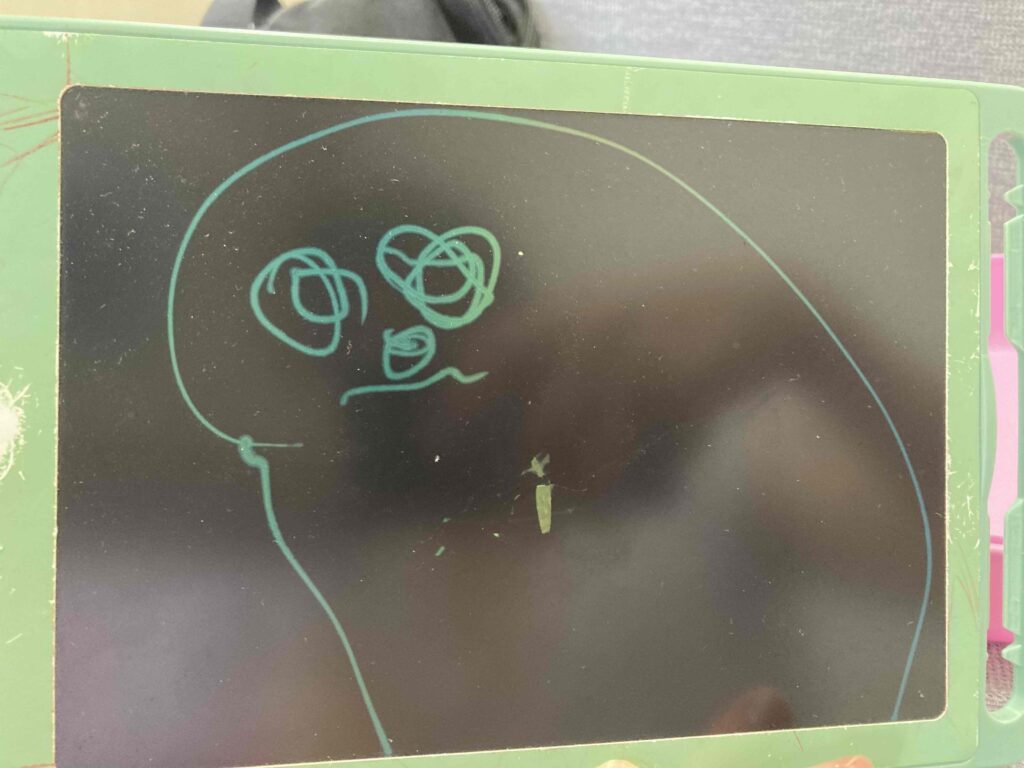
線画の基にした子供が初めて描いた絵の写真。
✅ やり方
- Copilotに写真を投稿して、 「この写真をシンプルな線画のイラストで表現して」と入力
- 出力された線画を確認し、必要に応じて要望を追加 (例:「もう少し毛並みをシンプルに」「線を細くしてほしい」など)
💡 Copilotは、絵が描けなくても“形のベース”を作るのにとても便利。 自分で描くのが苦手な方でも、ここからスタートできます。
✍️ ステップ②:NaiNaiで線画をなぞり書きする
今回の再現には、NaiNaiというフリーソフトを使いました。 Fusion 360の画面を半透明にして、子どもの絵を背景に配置し、なぞり書きするという方法です。
✅ 手順
1.NaiNaiでFusionの画面を半透明に設定 → アクティブ時・非アクティブ時ともに不透明度70%くらいがちょうどいい
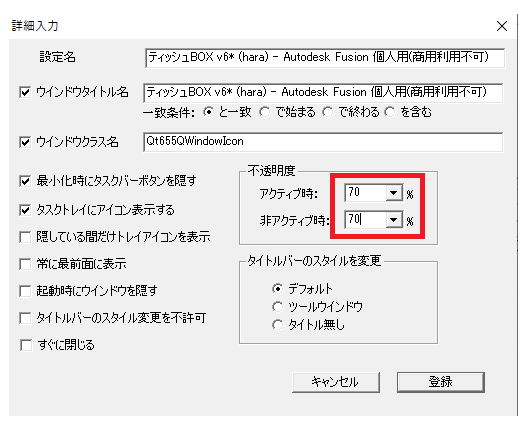
2.なぞり書きしたいイラストのサイズを調整し、Fusionの裏側に配置
3.背景の線画に合わせて、Fusion上でなぞり書き →スケッチモードで線を描いていく
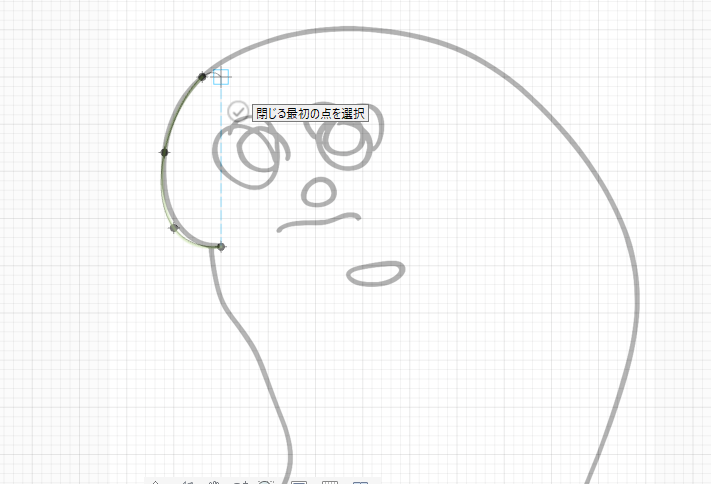
💡 NaiNaiを使うと、Fusionの画面に“うっすら背景”が見えるようになるので、 手描きの絵を忠実に再現したいときにとても便利です。
📝 おわりに:絵をなぞる時間は、思い出を形にする時間
「Fusionって難しそう…」と思っていた方も、今回の方法ならきっと「私にもできるかも!」と感じてもらえるはず。 画面の透明度を調整して、線をなぞるだけのシンプルな工程なので、初めてでも安心して取り組めます。
そして何より、子どもの絵や家族の思い出を少しずつ“形”にしていく作業はとても楽しくて、 まるでタイムカプセルを開けるようなワクワク感があります。
「うちの子の絵でもできるかな?」 「Fusionって触ったことないけど大丈夫?」 そんな方こそ、ぜひ一度試してみてほしいです。
「これ、私が作ったんだよ!」って思わず誰かに見せたくなるような、 世界にひとつだけの作品づくりに、ぜひ挑戦してみてください。
📩 ご質問や「こんな作品が見たい!」というリクエストがあれば、ぜひコメントやお問い合わせからどうぞ。 あなたの大切な思い出が、世界にひとつだけの形になるかもしれません。
▶︎ オーダーメイドのご依頼は [Creemaの販売ページ] からどうぞ
▶︎ ご相談・お問い合わせは [こちらのフォーム] からお気軽に


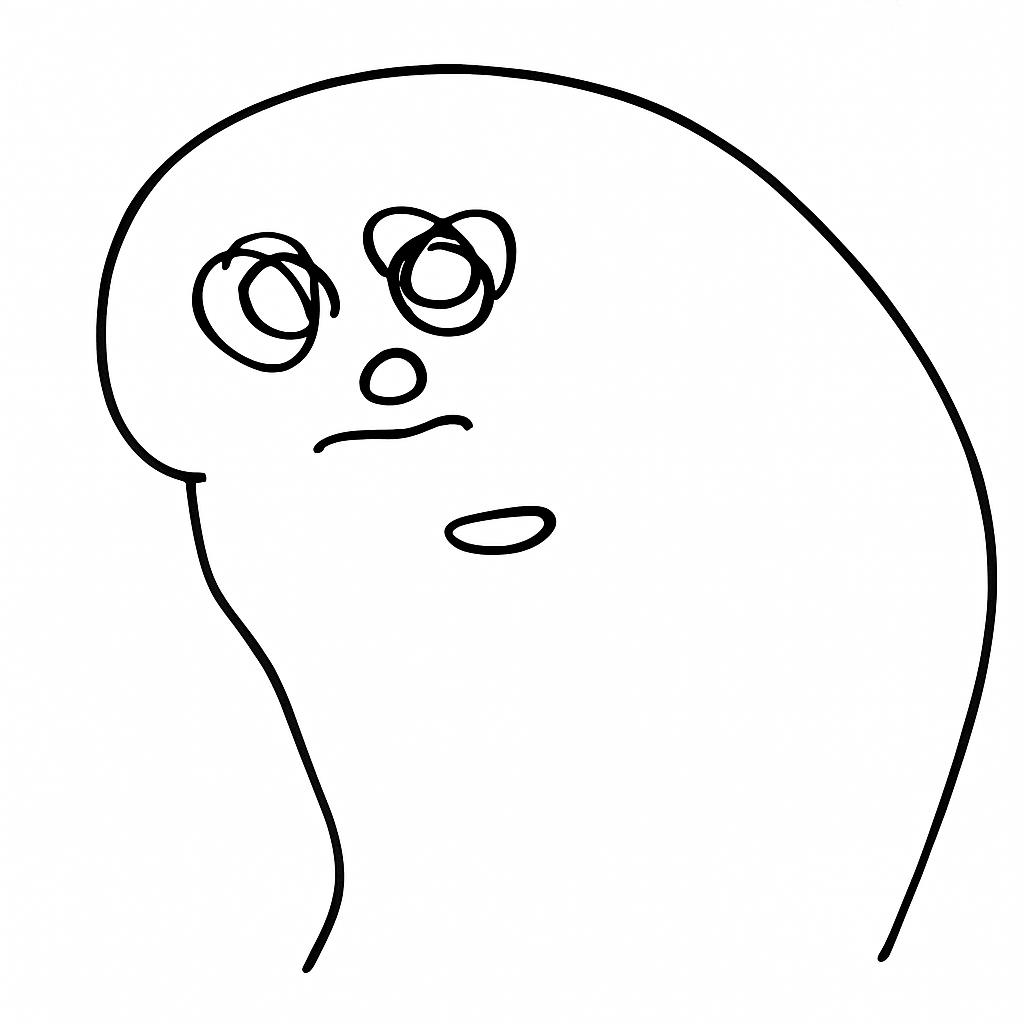
コメント